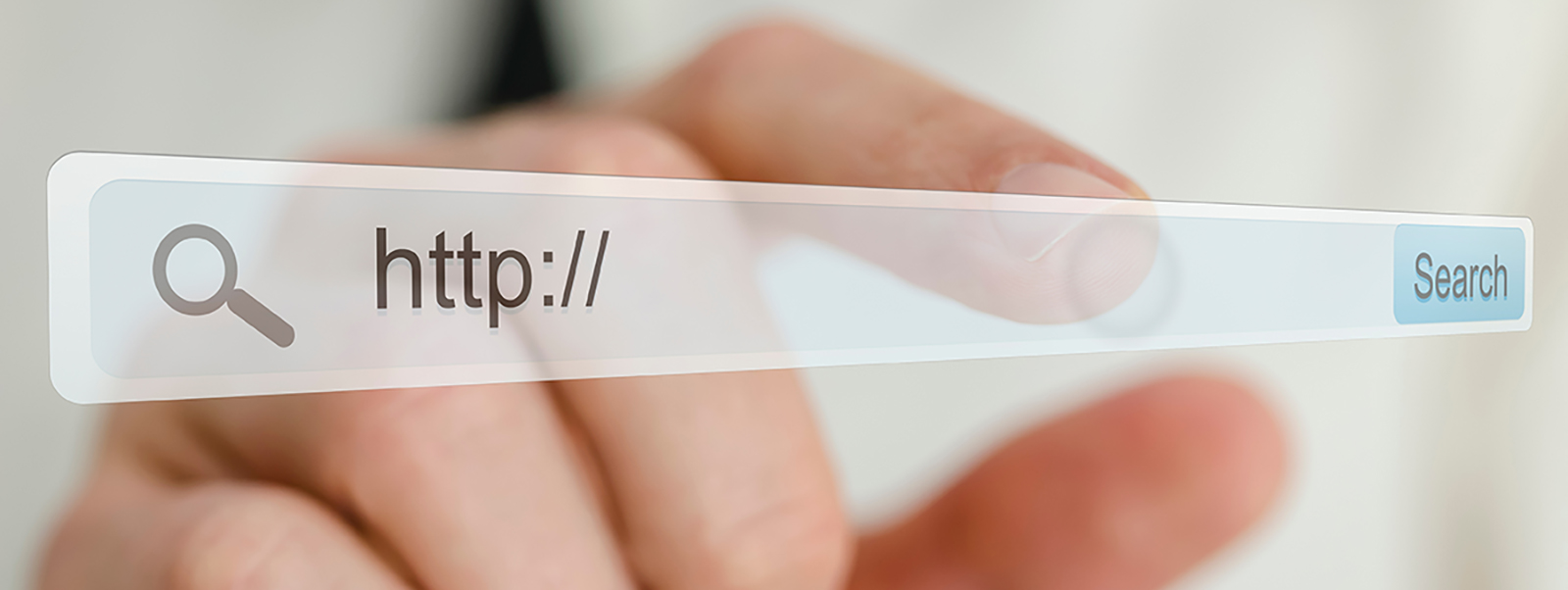Tutorial de configuración de correo en Outlook 2007
Siga esta guía para configurar su cuenta de correo electrónico en Outlook versión 2007.
1.- Iniciar Outlook 2007
2.- Hay que ir a Herramientas/Tools y luego a Account Settings
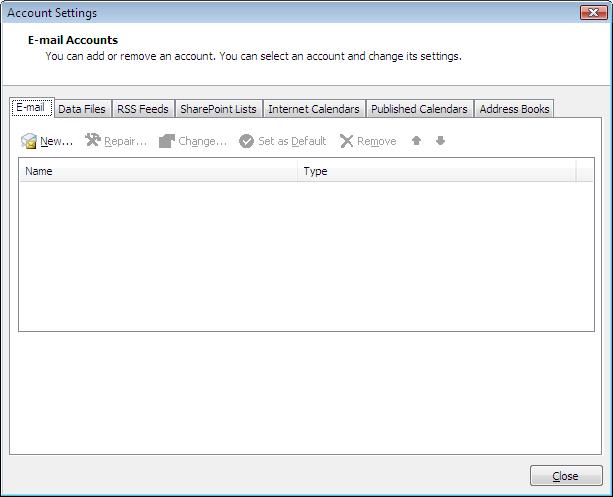
3.- Dar click en nuevo/new
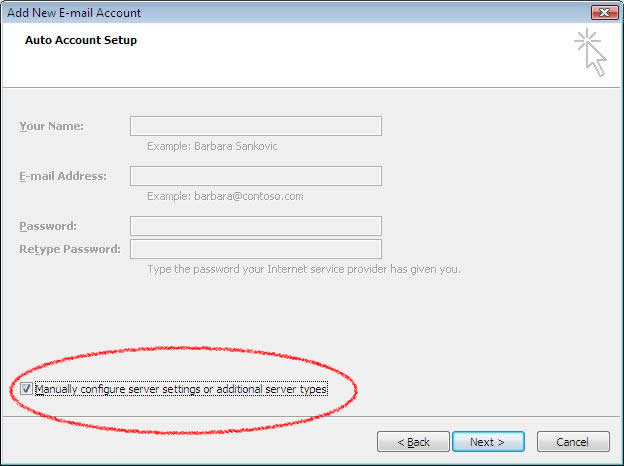
4.- Abajo palomear la opción de configuración manual de cuenta o «Manually configure server settings or additional server types» y dar click en siguente/next
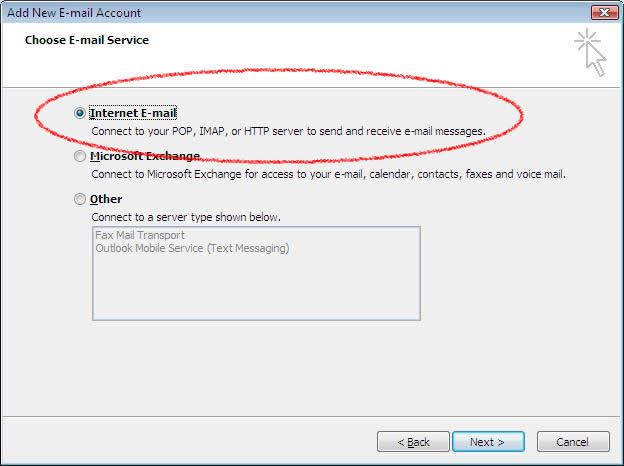
5.- Selecciona correo de internet/internet email y dar click en siguente/next
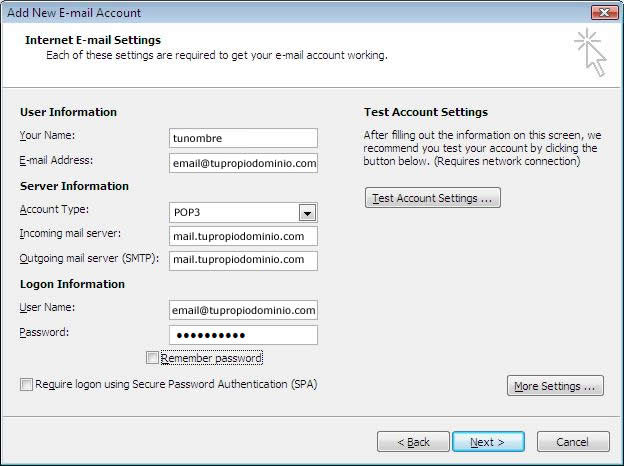
6.- Agrega tu nombre en Nombre/Your Name
7.- En dirección de correo/email addres pon tu email completo (ejemplo [email protected] )
8.- En tip de cuenta/account type pon POP3
9.- En Servidor de correo entrante/Incoming mail server poner: la palabra mail. + tupropiodominio.com
ejemplo (mail.bioxnet.com)
10.- En Servidor de correo saliente SMTP/Outgoing mail server SMPT ponerlo mismo que en el punto 9 ejemplo (mail.tupropiodominio.com)
11.- ir a mas opciones/more settings e ir al tab de Servidor Saliente/ Outgoing Server y palomear la opcion que dice mi servidor de salida requiere autentificacion ( y dejar la opcion que dice usar las misma configuracion)
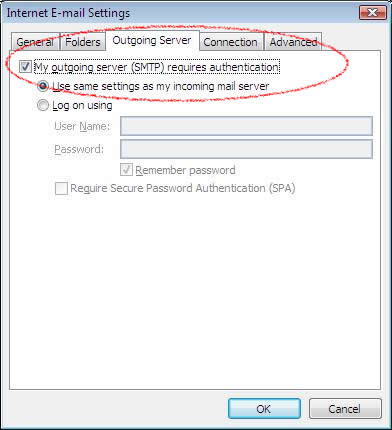
12.- Ir a opciones avanzadas/advanced y el puerto de entrada debe ser 110
y puerto de salida 125. Selecciona opción de envio cifrado SSL.
IMPORTANTE: Por último para evitar que los correos en servidor se saturen es importante eliminarlos (del servidor) después de 30 a 60 días. NO se borran de outlook, sino del servidor, para ello se activa la opción.
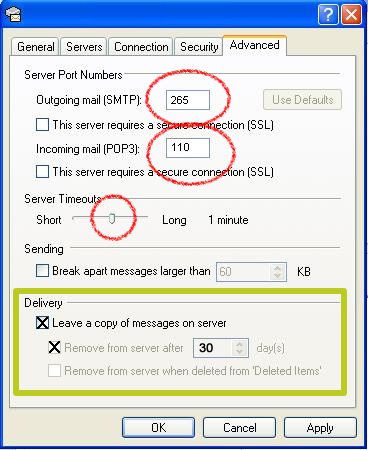
listo !
¿Dudas? Permítenos ayudarte.
Cámbiate con nosotros. Estamos para ayudarte.